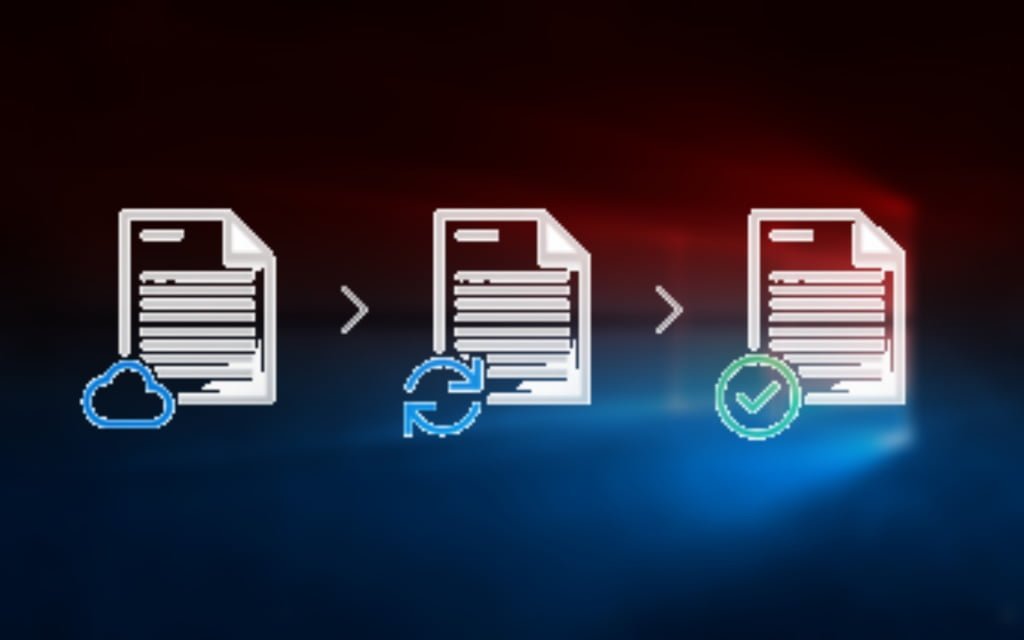Você sabia que com o OneDrive arquivos sob demanda você pode acessar todos os seus arquivos no OneDrive, sem ter que baixá-los e usar espaço de armazenamento no seu dispositivo? Com o Windows 10 Fall Creators Update, você pode acessar seus arquivos salvos no OneDrive como qualquer outro arquivo em seu PC sem usar espaço de armazenamento.
Diga facilmente quais arquivos estão disponíveis apenas online ou offline. Os arquivos somente online são baixados sob demanda com um duplo clique, e você pode torná-los online novamente para liberar espaço ou, você pode selecionar arquivos para estar sempre disponível em seu dispositivo.

Quando você ativar arquivos sob demanda, você verá todos os seus arquivos no Explorador de Arquivos e obterá novas informações sobre cada arquivo. Novos arquivos criados online ou em outro dispositivo aparecem como arquivos somente online, que não ocupam espaço em seu dispositivo. Quando você estiver conectado à Internet, poderá usar os arquivos como qualquer outro arquivo em seu dispositivo.
Ativar arquivos sob demanda
Veja como ativar arquivos sob demanda:
Antes de começar, certifique-se de que iniciou sessão no OneDrive no seu dispositivo.
1. Clique com o botão direito do mouse no ícone da nuvem OneDrive na área de notificação, na extremidade direita da barra de tarefas e selecione Configurações ou, selecione Iniciar e procure o OneDrive.
2. Na guia Configurações, selecione a caixa Economize espaço e baixe os arquivos à medida que os usa.
3. Clique com o botão direito do mouse em um arquivo ou pasta e selecione Manter sempre neste dispositivo ou Liberar espaço.